페이스북 스토리 만드는 방법

페이스북 스토리는 만드는 재미가 있습니다. 안드로이드 기기와 컴퓨터에서 스토리를 만드는 방법을 소개합니다.

Samsung의 최신 플래그십 버전인 Galaxy S20을 사용하면 Samsung 스마트폰에 맞게 제작된 자사 앱을 사용하여 360도 동영상과 사진을 쉽게 캡처할 수 있습니다. 그러나 이와 관련하여 좋은 소식과 나쁜 소식이 있습니다.
좋은 소식은 모든 방향에서 비디오를 캡처하는 데 실제로 Galaxy S20이 필요하지 않다는 것입니다. S6, Note 6 및 A7과 같은 구형 Galaxy 스마트폰은 작동이 보장되지만 S20을 포함한 각 시리즈의 후속 제품은 신경쓰지 마십시오.
그러나 나쁜 소식은 360도 비디오는 독점 도구에서만 가져올 수 있기 때문에 이 작업을 수행하려면 삼성에서 만든 별도의 장치를 구입해야 합니다. 이 도구는 에서 구입할 수 있는 " 삼성 기어 360 카메라 " 로 불립니다 .
장치가 이미 있는 경우 다음 단계를 사용하여 360도 비디오 캡처를 원활하게 시작할 수 있습니다.
연결하기 전에 두 장치에 서로 페어링할 수 있는 수단이 있는지 확인하십시오. Bluetooth 연결, Wi-Fi 또는 Wi-FI Direct를 사용할 수 있습니다.
먼저 Samsung Gear 360 앱을 다운로드하여 설치합니다 .
앱을 연 다음 연결 버튼 을 탭 합니다.
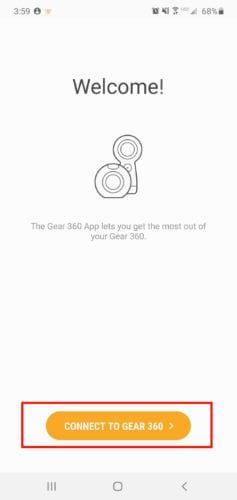
앱이 필요한 권한에 액세스하도록 허용합니다.
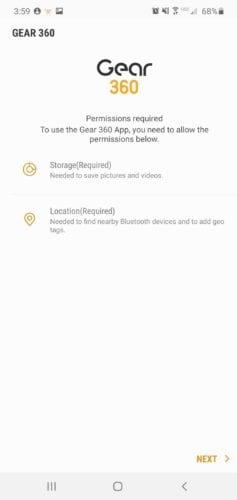
드롭다운 메뉴에서 기어를 선택하면 앱이 기기를 검색합니다.
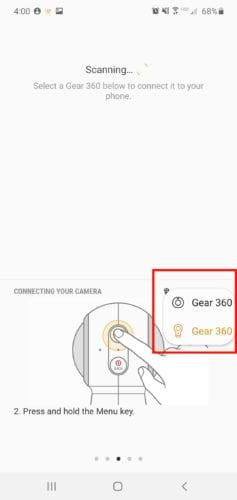
연결되면 기본 메뉴에서 카메라 를 탭 합니다. 그러면 앱의 카메라 기능이 열립니다.
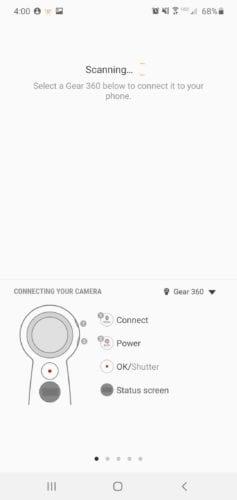
그런 다음 촬영 모드(비디오, 사진, 타임랩스, 비디오 루핑 또는 HDR 풍경 캡처)를 선택할 수 있는 모드 아이콘을 누릅니다 .
비디오에서 녹화 아이콘을 탭하여 녹화 를 시작하고 중지 를 탭하여 녹화 를 종료합니다.
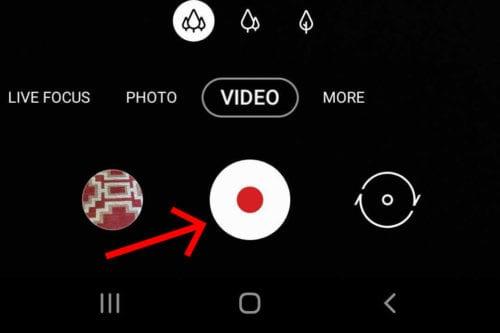
녹화 세션 전과 도중에 손가락으로 스마트폰 화면을 드래그하여 360도 카메라 앵글을 전환할 수 있습니다.
캡처한 모든 동영상이나 사진은 자동으로 Gear 360 갤러리에 임시 파일로 저장됩니다. 즉, 아직 휴대전화만으로는 영상에 액세스할 수 없습니다. 즉, 동영상은 Gear 360에 저장되지만 휴대폰에는 저장되지 않습니다. 휴대전화에도 동영상을 저장하려면 갤러리에서 동영상을 선택하고 저장하기만 하면 됩니다. 그러면 휴대전화 목록에 저장된 동영상이 표시됩니다.
Gear 360의 주요 특징 중 하나는 전화기 없이도 장치를 있는 그대로 사용할 수 있다는 것입니다. 이렇게 하려면 다음을 수행해야 합니다.
카메라 상태 화면에 렌즈 설정/전환이 나타날 때까지 장치 의 메뉴 버튼을 누릅니다 .
언론 좋아 카메라를 선택하기 위해 버튼을 누릅니다.
눌러 확인 버튼을 한 번 더 비디오를 촬영합니다.
녹음이 끝나면. 를 눌러 확인은 촬영을 종료하고 비디오를 저장합니다.


Galaxy S20을 사용하는 것 외에도 Gear 360을 Windows 또는 Mac에 연결할 수도 있습니다. PC를 사용하면 녹음을 더 자유롭게 편집할 수 있습니다.
방금 설명한 방법을 사용하여 360도 동영상을 캡처했으면 포함된 USB 케이블을 사용하여 Gear 360과 PC를 페어링합니다. 초기 페어링은 필요한 드라이버를 다운로드하여 설치합니다.
Gear 360은 USB Type-C 포트와 호환되지 않습니다. 컴퓨터에 USB Type-A 포트가 없는 경우 USB Type-A-Type-C 어댑터를 사용하여 이 문제를 해결할 수 있습니다.
페어링에 성공하면 평소와 같이 사진과 비디오를 컴퓨터로 전송할 수 있습니다. 360도 사진 및 동영상 폴더는 일반적으로 \"Samsung Gear 360"\Card\DCIM\101PHOTO 아래에 있습니다.
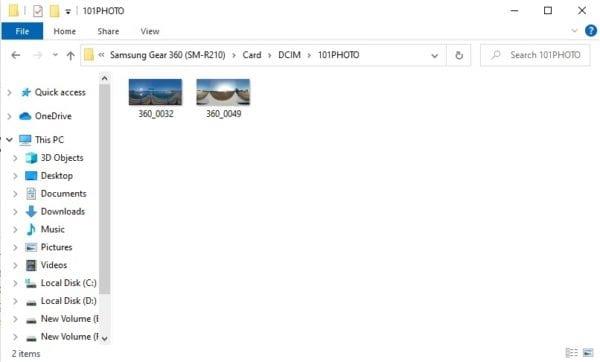
사진이나 동영상을 편집하고 싶다면 Gear 360 Action Director를 다운로드하세요 . Gear 360에서 파일을 편집하는 데 유용한 CyberLink에서 개발한 편집 소프트웨어입니다.
기술은 스마트폰을 사용하여 모든 방향에서 비디오를 캡처할 수 있는 지경에 이르렀습니다. 지금 당장은 실용적이지는 않지만 최소한 Gear 360에서 캡처한 영상을 VR 헤드셋용으로 사용하는 것과 같이 재미있게 사용할 수 있습니다.
페이스북 스토리는 만드는 재미가 있습니다. 안드로이드 기기와 컴퓨터에서 스토리를 만드는 방법을 소개합니다.
이 튜토리얼을 통해 Google Chrome 및 Mozilla Firefox에서 삽입된 비디오 자동 재생 기능을 비활성화하는 방법을 알아보세요.
삼성 갤럭시 탭 A가 검은 화면에 멈추고 전원이 켜지지 않는 문제를 해결합니다.
아마존 파이어 및 파이어 HD 태블릿에서 음악 및 비디오를 삭제하여 공간을 확보하고, 정리를 하거나 성능을 향상시키는 방법을 지금 읽어보세요.
아마존 파이어 태블릿에서 이메일 계정을 추가하거나 삭제하는 방법을 찾고 계신가요? 우리의 포괄적인 가이드가 단계별로 과정을 안내해 드립니다. 좋아하는 장치에서 이메일 계정을 간편하게 관리하세요. 이 꼭 읽어야 할 튜토리얼을 놓치지 마세요!
안드로이드 기기에서 앱이 시작 시 자동으로 실행되지 않도록 영구적으로 방지하는 두 가지 솔루션을 보여주는 튜토리얼입니다.
이 튜토리얼은 Google 메시징 앱을 사용하여 안드로이드 기기에서 문자 메시지를 전달하는 방법을 보여줍니다.
아마존 파이어에서 구글 크롬을 설치하고 싶으신가요? 킨들 기기에서 APK 파일을 통해 구글 크롬 설치하는 방법을 알아보세요.
안드로이드 OS에서 맞춤법 검사 기능을 사용하거나 비활성화하는 방법.
다른 장치의 충전기를 내 전화기나 태블릿에서 사용할 수 있는지 궁금하신가요? 이 유익한 포스트에는 몇 가지 답변이 있습니다.







